Napraw błąd STATUS_STACK_BUFFER_OVERRUN Chrome/Edge
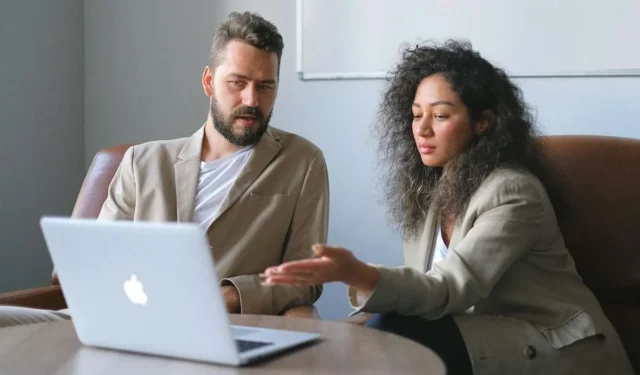
Błąd STATUS_STACK_BUFFER_OVERRUN jest częstym problemem napotykanym przez użytkowników przeglądarek Chrome lub Edge.
Ten błąd wskazuje na przepełnienie bufora stosu, które zwykle występuje, gdy program zużywa więcej pamięci, niż jest dostępne na stosie.
Najważniejsze poprawki dla przeglądarki Google Chrome lub Edge STATUS_STACK_BUFFER_OVERRUN Błąd
Wystąpienie tego błędu przeglądarki może być frustrujące i zakłócać przeglądanie. Istnieje jednak kilka kroków, które możesz podjąć, aby naprawić błąd STATUS_STACK_BUFFER_OVERRUN w przeglądarce Chrome lub Edge.
Rozwiązanie nr 1 – Sprawdź dostępność aktualizacji systemu Windows
Aktualizacje systemu operacyjnego często zawierają poprawki błędów i luk, które mogą mieć wpływ na wydajność przeglądarki. Sprawdź i zainstaluj wszelkie dostępne aktualizacje systemu Windows za pomocą aplikacji Ustawienia, aby upewnić się, że system jest aktualny.
Rozwiązanie nr 2 – Wyczyść pamięć podręczną przeglądarki i pliki cookie
Nagromadzona pamięć podręczna i pliki cookie mogą czasami powodować konflikty i błędy w przeglądarce. Wyczyszczenie ich często może rozwiązać problemy takie jak STATUS_STACK_BUFFER_OVERRUN.
- Przejdź do ustawień przeglądarki.
- Znajdź opcję czyszczenia danych przeglądania.
- Wybierz, aby wyczyścić pamięć podręczną i pliki cookie.
Rozwiązanie nr 3 – Wyłącz rozszerzenia przeglądarki
Rozszerzenia przeglądarki mogą czasami powodować konflikt z funkcjonalnością przeglądarki i powodować błędy. Wyłącz wszystkie rozszerzenia, a następnie stopniowo włączaj je ponownie, jedno po drugim, aby określić, czy któreś z konkretnych rozszerzeń powoduje błąd STATUS_STACK_BUFFER_OVERRUN.
- Aby wyłączyć rozszerzenia przejdź do ustawień przeglądarki.
- Znajdź sekcję rozszerzeń lub dodatków.
- Wyłącz je indywidualnie.
Rozwiązanie nr 4 – Zresetuj ustawienia przeglądarki
Zresetowanie ustawień przeglądarki do wartości domyślnych może pomóc wyeliminować wszelkie niestandardowe konfiguracje lub ustawienia, które mogą być przyczyną błędu. Poszukaj opcji resetowania lub przywracania ustawień w menu ustawień przeglądarki i postępuj zgodnie z instrukcjami, aby zresetować przeglądarkę.
Rozwiązanie nr 5 – Uruchom przeglądarkę w trybie awaryjnym
Uruchomienie przeglądarki w trybie awaryjnym powoduje wyłączenie wszystkich rozszerzeń i ustawień niestandardowych, co pozwala określić, czy błąd jest spowodowany konkretną konfiguracją.
Uruchom przeglądarkę w trybie awaryjnym i sprawdź, czy napotkasz błąd STATUS_STACK_BUFFER_OVERRUN. Jeśli nie, może to oznaczać, że przyczyną problemu jest rozszerzenie lub ustawienie.
Rozwiązanie nr 6 – Skanuj w poszukiwaniu złośliwego oprogramowania
Złośliwe oprogramowanie lub wirusy na Twoim komputerze mogą czasami zakłócać procesy przeglądarki i powodować błędy, takie jak STATUS_STACK_BUFFER_OVERRUN. Uruchom pełne skanowanie systemu przy użyciu renomowanego oprogramowania antywirusowego, aby wykryć i usunąć wszelkie złośliwe programy z komputera.
Rozwiązanie nr 7 – Zaktualizuj sterowniki urządzeń
Nieaktualne lub uszkodzone sterowniki urządzeń mogą również powodować błędy przeglądarki. Upewnij się, że wszystkie sterowniki urządzeń, szczególnie te związane z kartą graficzną i kartą sieciową, są aktualne.
Sterowniki można aktualizować ręcznie za pomocą Menedżera urządzeń w systemie Windows lub za pomocą oprogramowania do aktualizacji sterowników innej firmy.
Rozwiązanie nr 8 – Zaktualizuj swoją przeglądarkę
Nieaktualne wersje przeglądarki Chrome lub Edge mogą zawierać błędy lub luki, które mogą prowadzić do błędu STATUS_STACK_BUFFER_OVERRUN. Upewnij się, że masz zainstalowaną najnowszą wersję przeglądarki, sprawdzając dostępność aktualizacji w ustawieniach przeglądarki lub pobierając najnowszą wersję z oficjalnej strony internetowej.
Ostatnie słowa
Wykonując poniższe kroki, jak naprawić błąd STATUS_STACK_BUFFER_OVERRUN w przeglądarce Chrome lub Edge, powinieneś być w stanie rozwiązać problem. Jeśli po wypróbowaniu tych rozwiązań problem będzie się powtarzał, rozważ skorzystanie z dalszej pomocy na forach pomocy technicznej przeglądarki lub skontaktowanie się z pomocą techniczną w celu uzyskania dodatkowej pomocy.



Dodaj komentarz